今天给大家介绍一下Excel数据导入到SPSS中文字丢失的具体操作步骤。
-
1. 我们在把Excel表格导入到SPSS中的时候,出现文字丢失的情况,我们只要将excel数据复制到TXT中即可解决。首先打开想要导入的表格,将所有数据选中,复制
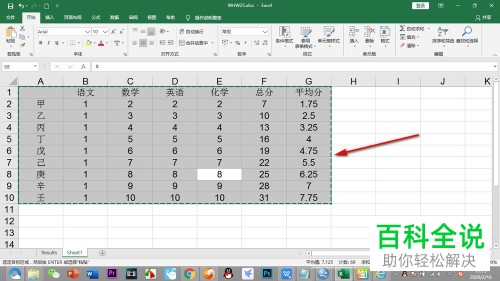
-
2. 然后将文本文档打开之后,把刚才复制的数据粘贴到文本文档中。
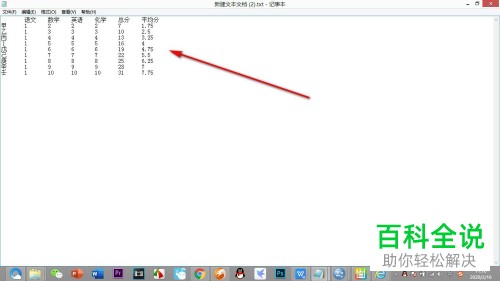
-
3. 然后再返回到SPSS中,在页面左上角点击文件选项。

-
4. 在弹出的窗口中,选择我们刚才粘贴进数据的TXT文档,然后点击右侧的打开。
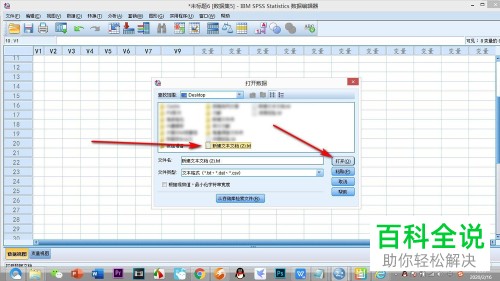
-
5. 然后就打开了TXT导入的引导图,点击窗口底部的下一步,点击五次。
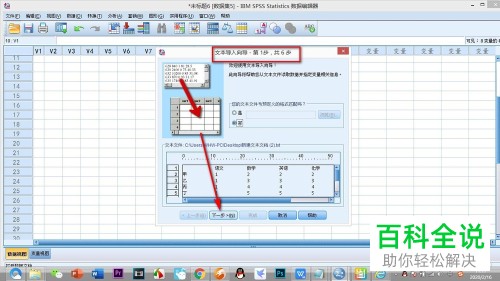
-
6. 最后点击完成,即可完成TXT的导入引导流程。

-
7. 如图就是最后的导入效果了。
 以上就是Excel数据导入到SPSS中文字丢失的具体操作步骤。
以上就是Excel数据导入到SPSS中文字丢失的具体操作步骤。
